ការកែតម្រូវកម្រិតសំឡេងហៅចូលនៅលើ iPhone 11, 12, 13 នាំមកនូវបទពិសោធន៍ប្រកបដោយផាសុកភាព ការពារការស្តាប់របស់អ្នក។ អានអត្ថបទដើម្បីរៀនពីរបៀបលៃតម្រូវកម្រិតសំឡេងហៅ!
 |
5 វិធីដើម្បីកែតម្រូវកម្រិតសំឡេងនៃការហៅចូលនៅលើ iPhone ដែលអ្នកគួរដឹង
ប្រសិនបើអ្នកតែងតែខកខានព័ត៌មានសំខាន់ៗ ដោយសារកម្រិតសំឡេងទាបពេក កុំបារម្ភ! ជាមួយនឹងវិធីកែតម្រូវកម្រិតសំឡេងហៅទូរសព្ទនៅលើ iPhone 11, 12 និង 13 ខាងក្រោម អ្នកអាចជួសជុលស្ថានភាពនេះបានយ៉ាងឆាប់រហ័ស។
របៀប កែតម្រូវ កម្រិតសំឡេងហៅទូរសព្ទ ឱ្យមានប្រសិទ្ធភាព ដោយប្រើគ្រាប់ចុចរូបវ័ន្តនៅលើ iPhone
ទោះបីជាស៊េរី iPhone 12 បានកែលម្អគុណភាពសំឡេងយ៉ាងសំខាន់ក៏ដោយ ការកែតម្រូវកម្រិតសំឡេងហៅទូរសព្ទនៅតែចាំបាច់។ ក្នុងអំឡុងពេលហៅទូរសព្ទ គ្រាន់តែស្វែងរកប៊ូតុងបញ្ជាកម្រិតសំឡេងនៅផ្នែកខាងឆ្វេងនៃទូរសព្ទ។ ចុចប៊ូតុងដក (-) ដើម្បីបន្ថយកម្រិតសំឡេង ឬប៊ូតុងបូក (+) ដើម្បីបង្កើនកម្រិតសំឡេង។
នេះជាវិធីសាមញ្ញមួយក្នុងការកែសម្រួលកម្រិតសំឡេងសម្រាប់ iPhone 12 ដែលអាចអនុវត្តបានចំពោះឧបករណ៍ដែលមិនបាន Jailbreak។
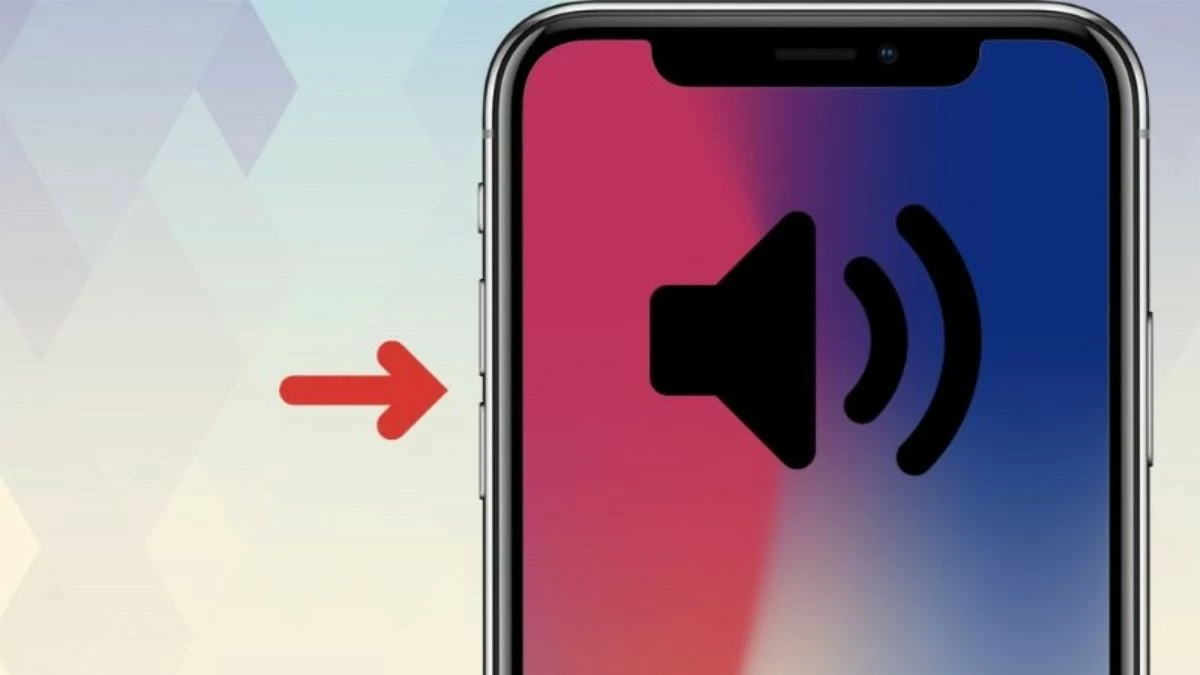 |
របៀប កែតម្រូវកម្រិតសំឡេងហៅទូរស័ព្ទ iPhone ដោយប្រើមជ្ឈមណ្ឌលបញ្ជា
បន្ថែមពីលើការប្រើប្រាស់គ្រាប់ចុចរូបវ័ន្ត អ្នកក៏អាចកែតម្រូវកម្រិតសំឡេងហៅទូរសព្ទតាមរយៈមជ្ឈមណ្ឌលបញ្ជាដូចខាងក្រោម៖
ជំហានទី 1៖ អូសឡើងលើពីខាងក្រោមអេក្រង់ ដើម្បីបើក Control Center។
ជំហានទី 2: រកមើលរូបតំណាងឧបករណ៍បំពងសម្លេងនៅជ្រុងខាងស្តាំ។
ជំហានទី 3: ចុងក្រោយ អ្នកគ្រាន់តែត្រូវអូសឡើងលើ ឬចុះក្រោម ដើម្បីបង្កើន ឬបន្ថយកម្រិតសំឡេងហៅតាមដែលអ្នកចង់បាន។
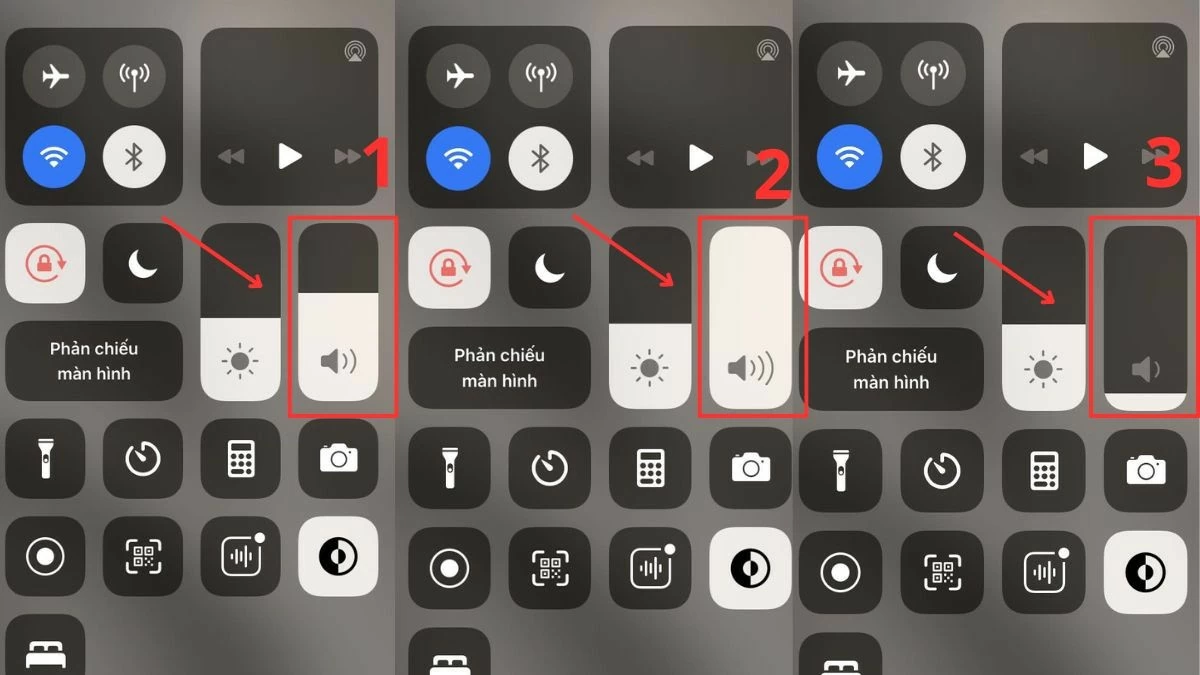 |
របៀប កែតម្រូវ កម្រិតសំឡេងហៅចូលនៅលើ iPhone នៅក្នុង ការកំណត់ រហ័ស
ដើម្បីកុំឱ្យខកខានព័ត៌មានសំខាន់ៗ សូមយើងស្វែងយល់ពីរបៀបកែតម្រូវកម្រិតសំឡេងនៃការហៅចូលនៅលើ iPhone ក្នុងការកំណត់យ៉ាងសាមញ្ញ និងរហ័ស៖
ជំហានទី 1៖ ប៉ះរូបតំណាងស្ពឺ (ការកំណត់) នៅលើអេក្រង់ដើម។
ជំហានទី 2: បន្ទាប់មក ផ្លាស់ទីទៅផ្នែក Sound & Haptics ។
ជំហានទី 3៖ ស្វែងរកគ្រាប់រំកិលសំឡេងរោទ៍ និងជូនដំណឹង បន្ទាប់មកអូសគ្រាប់រំកិលទៅឆ្វេង ឬស្ដាំ ដើម្បីលៃតម្រូវកម្រិតសំឡេងតាមការចង់បាន។ វិធីសាស្រ្តនេះអនុញ្ញាតឱ្យអ្នកមើលកម្រិតសំឡេងជាមុន ដូច្នេះអ្នកអាចកែតម្រូវទៅតាមនោះ។
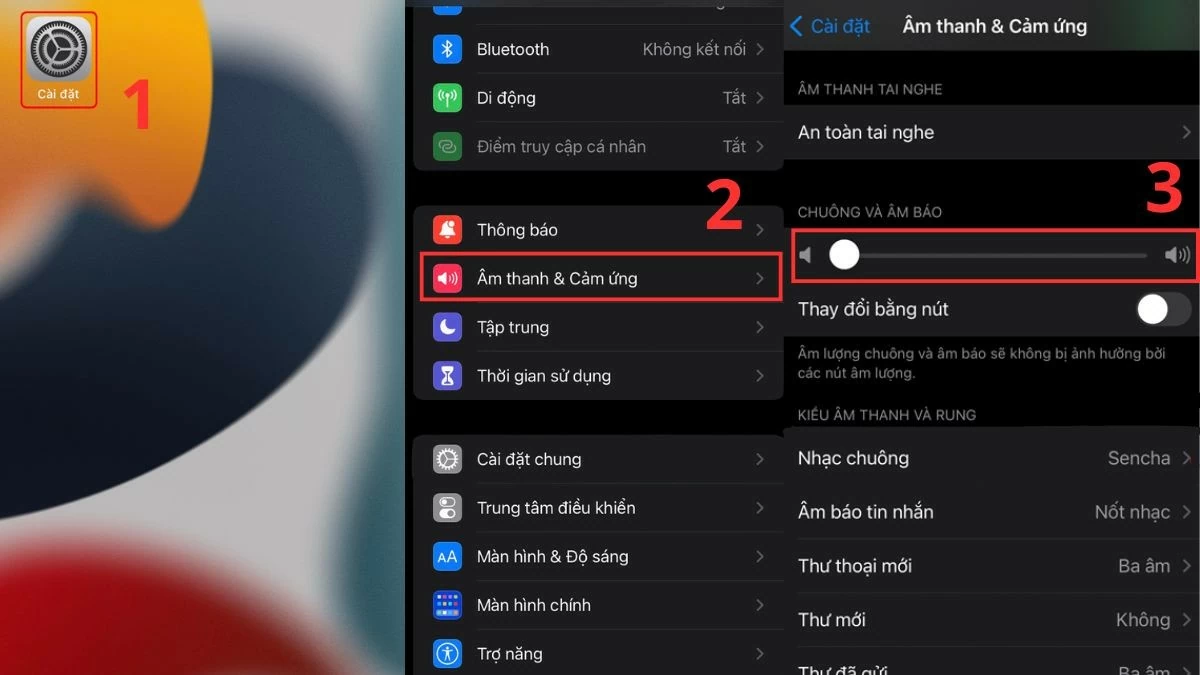 |
របៀប ប្រើកម្មវិធី Volume Amplifier ដើម្បីកែតម្រូវកម្រិតសំឡេងហៅចូល
ប្រសិនបើអ្នកកំពុងស្វែងរកវិធីដើម្បីបង្កើនកម្រិតសំឡេងនៃការហៅចូលនៅលើ iPhone របស់អ្នក កម្មវិធី Volume Amplifier គឺជាជម្រើសដ៏ល្អមួយ។ កម្មវិធីនេះមានសមត្ថភាពបង្កើនកម្រិតសំឡេងហៅទូរសព្ទដល់ទៅពីរដងនៃកម្រិតលំនាំដើម ដែលមានប្រយោជន៍ខ្លាំងណាស់សម្រាប់អ្នកដែលពិបាកស្តាប់។
លើសពីនេះ ការដំឡើង និងប្រើប្រាស់កម្មវិធីក៏សាមញ្ញបំផុត សូម្បីតែអ្នកដែលមិនសូវស្គាល់បច្ចេកវិទ្យាក៏ដោយ។ អ្នកគ្រាន់តែត្រូវការបង្កើតគណនីមួយ ហើយធ្វើតាមការណែនាំនៅក្នុងកម្មវិធី ដើម្បីទទួលបានការហៅទូរសព្ទច្បាស់ និងរស់រវើកភ្លាមៗ។
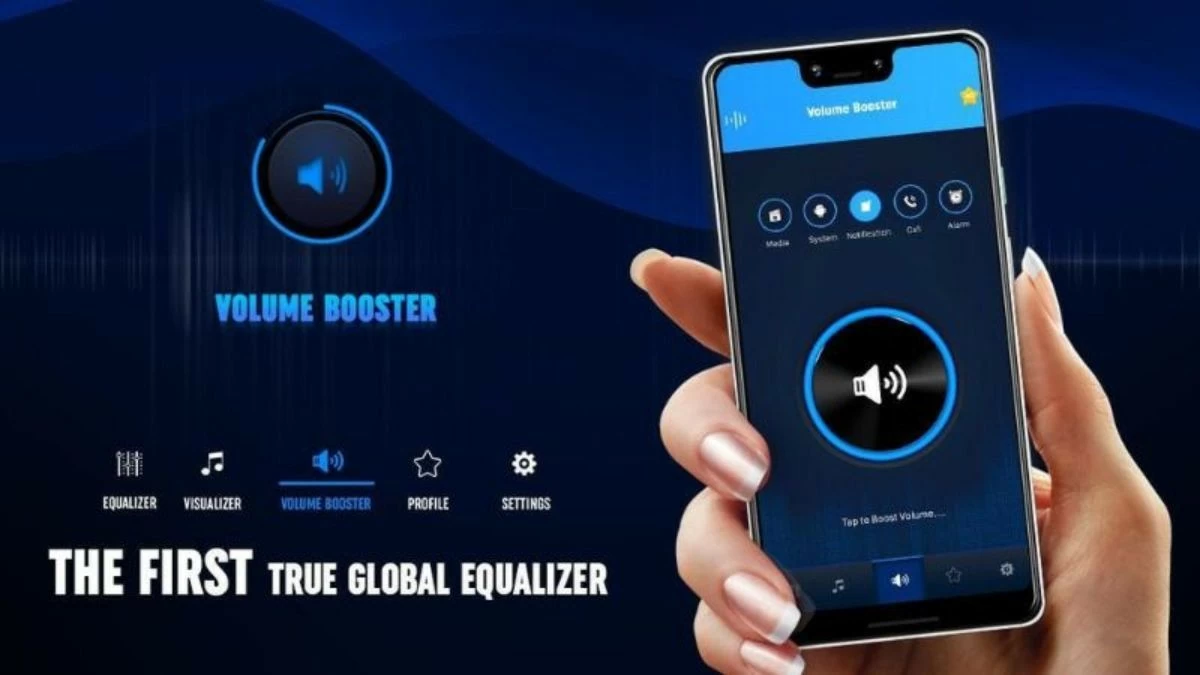 |
លៃតម្រូវកម្រិតសំឡេងហៅសម្រាប់មនុស្សម្នាក់ៗនៅលើ iPhone យ៉ាងងាយស្រួល
ឥឡូវនេះ iPhone អនុញ្ញាតឱ្យអ្នកកំណត់កម្រិតសំឡេងហៅតាមបំណងសម្រាប់ទំនាក់ទំនងនីមួយៗ ដែលធ្វើឱ្យវាកាន់តែងាយស្រួលក្នុងការដឹងថាអ្នកណាកំពុងហៅ។ នេះជារបៀបធ្វើឱ្យបទពិសោធន៍ការហៅទូរសព្ទរបស់អ្នកកាន់តែរីករាយ៖
ជំហានទី 1៖ បើកកម្មវិធី Contacts ហើយជ្រើសរើសឈ្មោះរបស់មនុស្សដែលអ្នកចង់កែតម្រូវ។
ជំហានទី 2: ទំព័រព័ត៌មានទំនាក់ទំនងនឹងលេចឡើង។ បន្ទាប់មកចុចប៊ូតុង "កែសម្រួល" នៅជ្រុងខាងស្តាំខាងលើនៃអេក្រង់។
ជំហានទី 3៖ ជាចុងក្រោយ សូមចូលទៅកាន់សំឡេងរោទ៍ ដើម្បីកែសម្រួលសំឡេងជូនដំណឹង និងលំនាំរំញ័រតាមការពេញចិត្តរបស់អ្នក ហើយអ្នកបានសម្រេចហើយ!
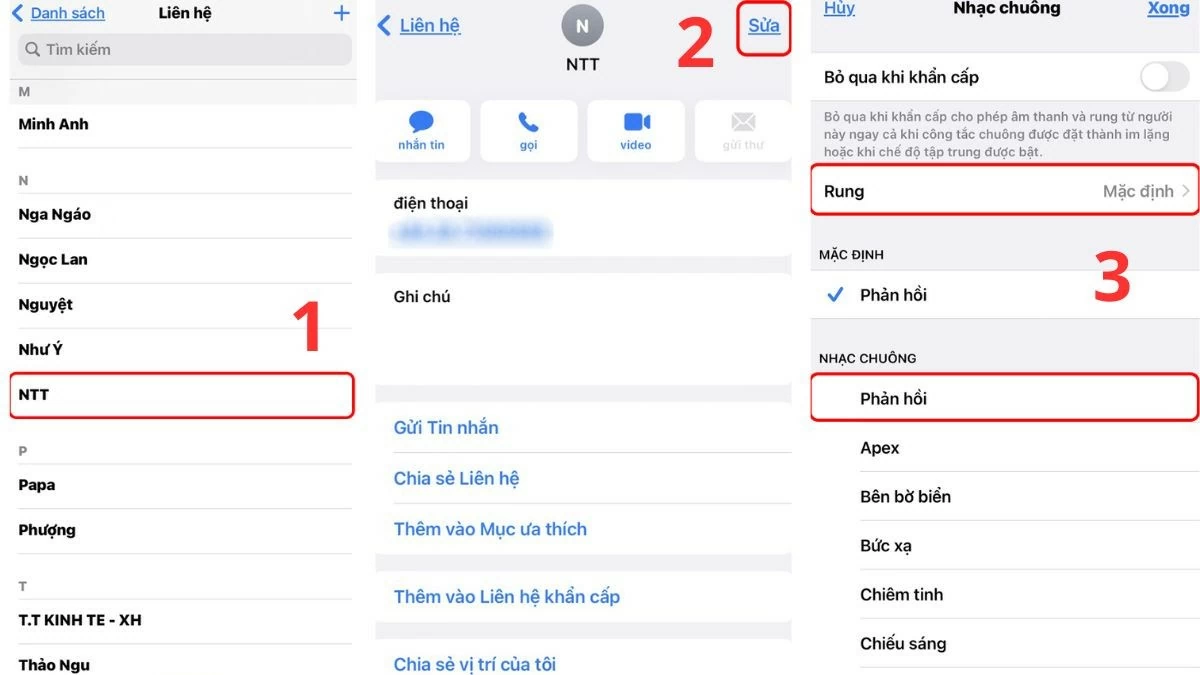 |
អត្ថបទខាងលើបានចងក្រងព័ត៌មានមានប្រយោជន៍អំពីរបៀបកែតម្រូវកម្រិតសំឡេងនៃការហៅចូលសម្រាប់ iPhone 11, 12, 13 យ៉ាងសាមញ្ញ និងមានប្រសិទ្ធភាព។ សូមអរគុណចំពោះវិធីសាស្ត្រកែតម្រូវកម្រិតសំឡេងទាំងនេះ អ្នកនឹងលែងព្រួយបារម្ភអំពីការបាត់ព័ត៌មានសំខាន់ៗ ដែលប៉ះពាល់ដល់ការងាររបស់អ្នក។
ប្រភព



































![[រូបថត] ប្រធានរដ្ឋ Luong Cuong ចូលរួមកម្មវិធីទូរទស្សន៍នយោបាយ-សិល្បៈពិសេស "ឱកាសមាស"](https://vstatic.vietnam.vn/vietnam/resource/IMAGE/2025/8/22/44ca13c28fa7476796f9aa3618ff74c4)





































































Kommentar (0)